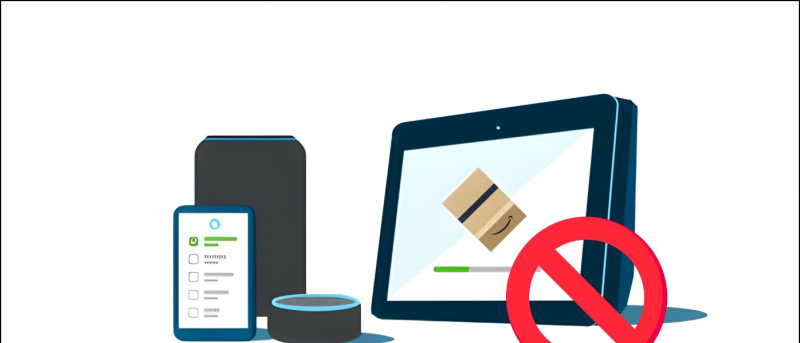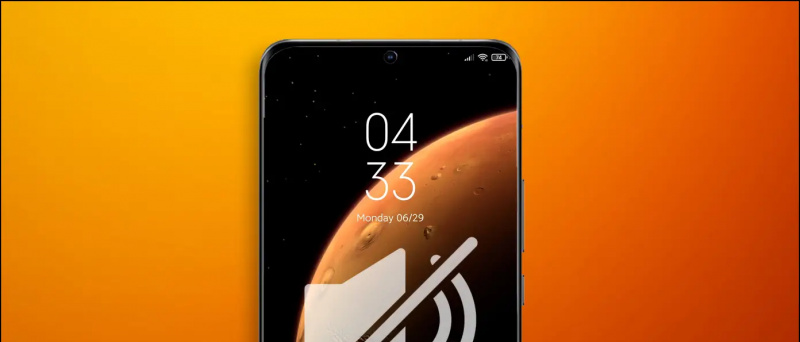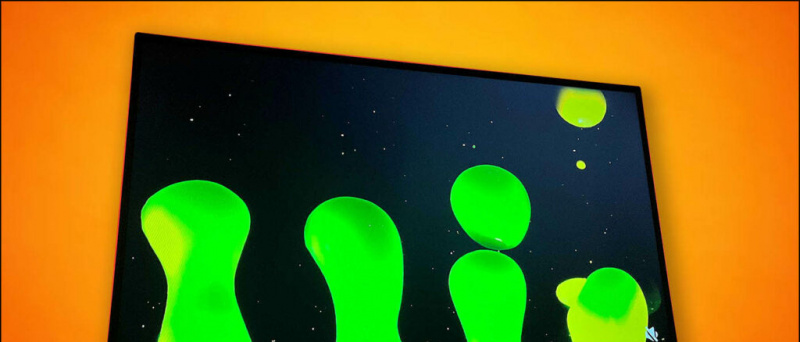A part de les consultes de cerca, la gent també utilitza Google Chrome per descarregar imatges d’Internet. Tanmateix, la funció de desar imatge pot provocar problemes de vegades. En aquest cas, fer clic amb el botó dret a la imatge i tocar 'Desa la imatge com' no farà res. Afortunadament, es pot solucionar mitjançant alguns senzills passos de resolució de problemes. En aquest article, vegem tres maneres fàcils de fer-ho fix no pot descarregar ni desar imatges de Google Chrome a l'ordinador .
A més, llegiu | Com desar les pestanyes per a més tard a Google Chrome
No es poden baixar o desar imatges de Google Chrome? Aquí teniu la solució
Taula de continguts
1] Esborreu la memòria cau i les dades de navegació

Un reinici ràpid pot resoldre la majoria de problemes i problemes temporals. Tot i això, si encara no podeu desar imatges de Google Chrome, proveu d’esborrar-ne la memòria cau i les dades de navegació, de la manera següent.
- Feu clic als tres punts de l'extrem superior dret i toqueu Més eines .
- Fer clic a Elimina les dades de navegació i seleccioneu el fitxer Bàsic fitxa.
- Canvieu l'interval de temps a Tot el temps .
- Marqueu la casella Cookies i Imatges emmagatzemades a la memòria cau . Finalment, feu clic a Esborrar dades .
En fer-ho, es solucionaran la majoria dels problemes subjacents i ara podreu baixar imatges de Google Chrome sense cap problema. Tingueu en compte que si esborreu les galetes, se us tancarà la sessió de la majoria de llocs on esteu iniciada la sessió.
2] Arrossegueu i deixeu anar les imatges a l'escriptori

Si no veieu l'opció 'Desa la imatge' o si simplement no funciona, podeu desar les imatges arrossegant-les i deixant-les anar a l'escriptori.
Per arrossegar-lo, manteniu premut el clic sobre la imatge de Chrome i, a continuació, arrossegueu el ratolí a l'extrem inferior dret per mostrar l'escriptori. A continuació, deixeu anar el clic del ratolí a l'escriptori. Ara la imatge es desarà al vostre escriptori.
3] Actualitzeu o torneu a instal·lar Google Chrome

Assegureu-vos que utilitzeu la versió més recent de Google Chrome. Si no, actualitzeu-lo des de Configuració> Quant a Chrome. Si ja s’executa la versió més recent, l’altra opció és desinstal·lar-la i tornar-la a instal·lar pàgina web oficial . En fer-ho, es solucionaran errors o problemes específics de la construcció.
Altres consells per solucionar el problema d'imatges de Chrome no es poden desar a Windows
Si cap dels mètodes anteriors no funciona, arreneu l'ordinador en estat net i proveu si la funció funciona ara. Si ho fa, és probable que algun altre programa interfereixi amb Chrome i causi problemes.
A més, observeu ràpidament les extensions instal·lades a Chrome. Traieu els que heu instal·lat recentment i torneu a comprovar-ho. Com a alternativa, també podeu provar d’utilitzar altres navegadors basats en Chromium com Microsoft Edge i Brave.
Finalitzant
Per tant, aquestes eren formes ràpides de solucionar el problema habitual en què no es poden baixar ni desar imatges de Google Chrome a l'ordinador. Espero que pugueu corregir el problema mitjançant els mètodes anteriors. Feu-me saber què us ha funcionat en els comentaris següents. Estigueu atents a més trucs i consells d’aquest tipus.
amagar vídeos a l'iPhone sense aplicació
Llegiu també Trucs de Google Chrome: descàrrega ràpida, mode Força fosc, pestanya Sneak Peek
Comentaris de FacebookTambé ens podeu seguir per obtenir notícies tecnològiques instantànies a Google Notícies o per obtenir consells i trucs, ressenyes de telèfons intel·ligents i gadgets, uniu-vos Gadgets Per utilitzar el grup Telegram o subscriviu-vos per obtenir els darrers vídeos de ressenyes Gadgets per utilitzar el canal de Youtube.